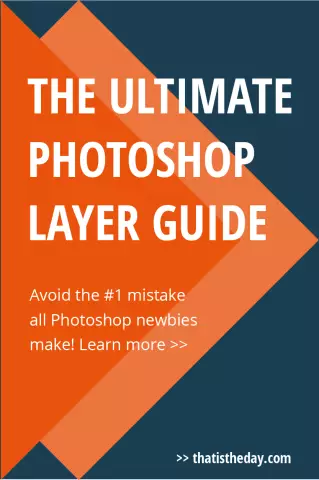Фотосуреттерді өңдеу кезінде қажет емес бөлшектерді, бұлыңғыр немесе шамадан тыс ашық жерлерді кесіп алу қажет болуы мүмкін. Adobe Photoshop графикалық редакторында мұны жасаудың бірнеше әдісі бар.

Нұсқаулық
1-қадам
Құралдар тақтасында Тіктөртбұрышты таңдауды белгілеп, фотосуреттің сақтағыңыз келетін бөлігін салыңыз. Кескін мәзірінен Кесу командасын таңдаңыз. Таңдаудың сыртында қалған кескіннің бөлігі жойылады. Бұл суретте оң жақ жоғарғы бөлігіндегі қоршау артық болып шықты.
2-қадам
Сіз фотокағаз форматында таңдау жасай аласыз. Тікбұрышты таңдау құралын іске қосыңыз және Стиль өрісіндегі Сипаттар панелінен тізімнен Бекітілген арақатынасты таңдаңыз. Ені мен биіктігі өрістеріне қажетті мәндерді енгізіңіз.
3-қадам
Іріктеу рамкасы меншіктік жолақта көрсетілген мөлшерге сәйкес келеді. Сізге ең қолайлы фрагментті таңдау үшін суретті айналдыра жылжытуға болады. Осыдан кейін Кескін мәзірінен Кесу командасын қолданыңыз.
4-қадам
Осы мәзірдегі келесі пәрмен шетін жиектейді. Диалогтық терезеде шектер ретінде нақты нені қарастыру керектігін көрсетіңіз: Мөлдір пикселдер, сол жақтағы пиксель түсі немесе төменгі оң жақ пиксель түсі.
5-қадам
Алыстан кесу бөлімінде құрал фотосуретті кесетін өрістерді белгілеңіз: Жоғарғы, Төменгі, Оң, Сол. Егер кескіннің шекаралары болмаса (мөлдір пикселдер немесе ұқсас түсті аймақтар), құрал фотосуретті қиып алмайды.
6-қадам
Құралдар тақтасында Қиып алу құралын таңдаңыз («Фрейм») және фотосуреттегі фрагментті таңдаңыз. Кадр сыртындағы сурет күңгірт болады. Сіз көлеңкеленген бөлікті алып тастай аласыз немесе жасыра аласыз. Ол үшін қасиеттер тақтасында Қиылған аймақ қосқышын Жою немесе Жасыру күйіне орнатыңыз. Жасырын аймақты қалпына келтіру үшін суретті *.psd немесе *.tiff форматында сақтаңыз
7-қадам
Бұл құралдың көмегімен суреттегі перспективалық бұрмалауларды түзетуге болады. Жалауды «Перспектива» құсбелгісіне салыңыз, курсорды бұрыштық басқару түйініне жылжытыңыз және тінтуірді сурет өз осінің айналасында айналатындай етіп жылжытыңыз. Бүйірлік басқару түйіндерінің көмегімен таңдалған аймақтың өлшемін өзгертуге болады.